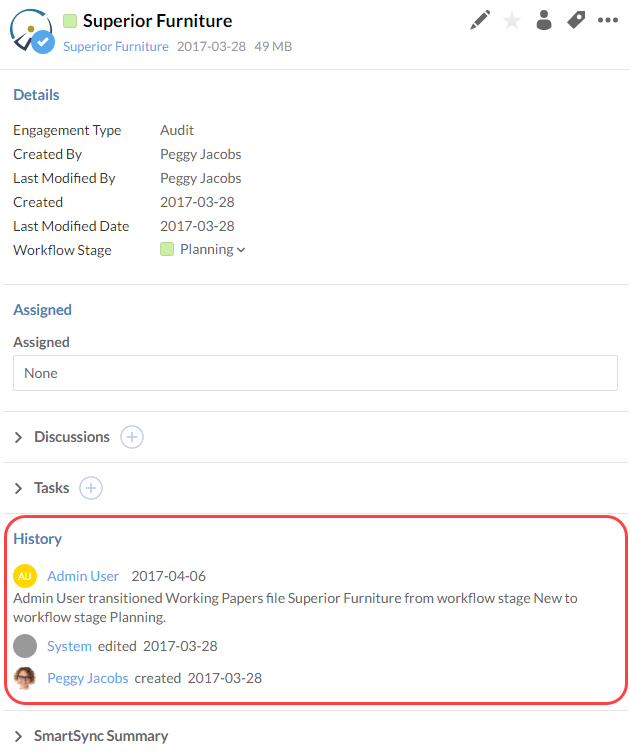Systeem- en bestandsgeschiedenis controleren
Het monitoren van wijzigingen in je bestanden kan noodzakelijk zijn om ongerechtvaardigde wijzigingen in voltooide bestanden te voorkomen. Met Caseware Cloud kun je met gemak werken omdat systeemwijzigingen zoals het uploaden van bestanden, wijzigingen in beveiligingsinstellingen en andere gebruikersactiviteiten worden gelogd en vastgelegd.
Systeemactiviteiten bekijken
Systeemactiviteiten worden gegenereerd voor allerlei gebeurtenissen die plaatsvinden in de Cloud, zoals het uploaden van bestanden, wijzigingen in beveiligingsinstellingen, het posten van activiteiten en andere gebeurtenissen.
Systeemactiviteiten bekijken:
-
Open de app Activiteiten in het menu Cloud .
-
Selecteer een entiteit om alleen activiteiten te tonen die aan die entiteit zijn gekoppeld.
-
Selecteer Systeemactiviteitenin het menu Activiteiten.
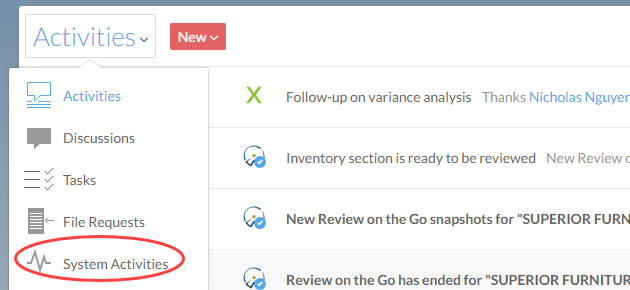
Viewing file history
Je kunt alle wijzigingen in een bestand bekijken, zodat je op de hoogte bent van ongewenste wijzigingen of van wie er op dat moment aan het bestand heeft gewerkt.
Cloud bewaart ook eerdere versies van geüploade bestanden, zodat je deze kunt terugdraaien als de nieuw geüploade versie onjuist is. See Recovering Previous Versions for more information.
To view file history:
-
Om de geschiedenis van een bestand te bekijken, selecteer je Bestanden . Om de geschiedenis van een opdrachtbestand te bekijken, selecteer je de juiste pagina (zoals Working Papers of Other Engagements).
-
Selecteer een bestand
-
Vouw in het deelvenster Bestandsdetails Bestandsgeschiedenisuit.